戴尔笔记本找不到固态
开机按F2进BIOS,查看硬盘是否识别,若未识别,联系售后处理硬件故障。
戴尔笔记本找不到固态硬盘的详细分析与解决方法
在使用戴尔笔记本时,用户偶尔会遇到固态硬盘(SSD)无法被识别的问题,这种情况可能导致系统无法启动、文件丢失或性能骤降,以下是针对此问题的全面分析及解决方案。

可能导致固态硬盘无法识别的原因
以下表格归纳了常见原因及对应的典型症状:
| 原因分类 | 具体问题 | 典型症状 |
|---|---|---|
| 硬件问题 | SSD未正确安装或接触不良 | 开机时BIOS中无SSD信息,笔记本偶尔能识别但经常丢失 |
| BIOS设置问题 | SATA模式不兼容、SSD被禁用 | BIOS中SSD未显示,或系统无法从SSD启动 |
| 驱动或系统问题 | 驱动程序不兼容、系统分区表损坏 | 设备管理器中显示“未知设备”,或SSD在磁盘管理中显示为“未初始化” |
| SSD故障 | 固件损坏、物理损坏 | SSD完全无响应,或读写速度异常降低 |
详细解决方法
检查硬件连接
-
步骤说明:
- 关机并断开电源:确保笔记本完全断电。
- 拆卸后盖:使用螺丝刀打开笔记本后盖(部分型号需先移除电池)。
- 检查SSD接口:确认SSD是否牢固插入主板接口(如M.2或SATA插槽),可尝试重新插拔。
- 更换接口测试:若笔记本有多个硬盘插槽,尝试更换接口测试。
-
注意事项:
- 拆机前需确认保修状态,部分型号自行拆机会导致保修失效。
- 使用防静电手环或触摸金属物体释放静电,避免损坏硬件。
调整BIOS设置
-
操作步骤:
- 开机时连续按F2或F12进入BIOS(不同机型按键可能不同)。
- 在Storage或Advanced菜单中,检查SSD是否被禁用。
- 修改SATA Operation Mode为AHCI(兼容大多数系统)或RAID(若使用多硬盘阵列)。
- 启用UEFI Boot并禁用Legacy Boot(适用于Windows 10/11系统)。
-
示例表格:不同BIOS版本的选项位置 | BIOS版本 | SSD状态选项路径 | SATA模式路径 | |-------------------|-----------------------------------|-----------------------------------| | Dell Legacy BIOS | Main > Storage Devices | Advanced > SATA Configuration | | UEFI BIOS | System Configuration > Drives | Storage > Controller Settings |

更新驱动与系统修复
-
驱动问题解决:
- 进入系统后,右键点击此电脑 > 管理 > 设备管理器。
- 展开磁盘驱动器,右键SSD选择更新驱动程序。
- 若显示黄色感叹号,尝试卸载驱动后重启,系统会自动重装。
-
系统分区修复:
- 使用Windows安装U盘启动,按Shift+F10打开命令提示符。
- 输入以下命令修复分区表:
diskpart list disk select disk X(X为SSD编号) clean convert gpt exit
- 重启后进入系统,通过磁盘管理重新初始化并格式化SSD。
检测SSD健康状况
-
使用工具诊断:
- 戴尔内置工具:开机按F12进入诊断界面,运行ePSA硬件检测。
- 第三方软件:CrystalDiskInfo或硬盘厂商工具(如三星Magician)检测SSD寿命和错误日志。
-
故障处理:
- 若工具显示“重新分配扇区计数”过高或“SSD寿命耗尽”,需备份数据并更换硬盘。
- 联系戴尔售后,确认是否在保修期内免费更换。
案例分析与预防措施
-
案例1:BIOS不识别SSD

- 现象:用户升级Win11后,SSD在BIOS中消失。
- 解决:更新BIOS至最新版本(从戴尔官网下载),重置BIOS默认设置后识别成功。
-
案例2:SSD频繁掉盘
- 现象:运行大型软件时SSD突然消失。
- 解决:更换更高功率的电源适配器(原适配器老化导致供电不足)。
-
预防建议:
- 定期备份重要数据至云盘或外置硬盘。
- 每半年使用戴尔SupportAssist工具检测硬件状态。
相关问答(FAQs)
Q1:戴尔笔记本BIOS中看不到固态硬盘,但硬盘在其他电脑上正常,如何解决?
A1:
- 检查笔记本主板是否支持该SSD的协议(如NVMe或SATA)。
- 更新主板BIOS至最新版本(可能修复兼容性问题)。
- 尝试重置BIOS设置(在BIOS界面选择Load Defaults)。
Q2:重装系统后找不到固态硬盘,如何强制加载驱动?
A2:
- 在Windows安装界面,点击加载驱动程序。
- 提前从戴尔官网下载SSD的IRST(Intel快速存储技术)驱动并解压到U盘。
- 选择U盘中的驱动文件安装,即可识别SSD。
版权声明:本文由 芯智百科 发布,如需转载请注明出处。


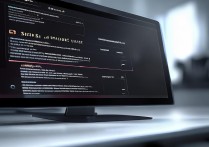




 冀ICP备2021017634号-12
冀ICP备2021017634号-12
 冀公网安备13062802000114号
冀公网安备13062802000114号